Kako podijeliti svoj Google kalendar
Google Google Kalendar Junak / / August 19, 2021

Zadnje ažuriranje dana

Ako želite zadržati prijatelje, obitelj ili suradnike u toku sa svojim rasporedom, možete podijeliti Google kalendar u samo nekoliko klikova.
Dijeljenje vašeg Google kalendara izvrstan je način da druge držite u toku sa svojim rasporedom. Bilo da ste supružnik, roditelj, suradnik ili prijatelj, svoj kalendar možete jednostavno podijeliti i postaviti mu dopuštenja.
Ovdje ćemo vam pokazati kako dijeliti Google kalendar i kako prestati dijeliti ako se predomislite.
Podijelite Google kalendar
Trenutno možete postaviti dijeljenje na web mjestu Google kalendara, ali ne i u mobilnoj aplikaciji. Dakle, posjetite Google kalendar, prijavite se, a zatim slijedite ove korake do podijelite svoj kalendar.
- Kliknite na Opcije gumb (tri točke) za kalendar koji želite podijeliti s lijeve strane. Možete podijeliti svoj glavni kalendar ili neki drugi koji ste sami izradili.
- Izaberi Postavke i dijeljenje.
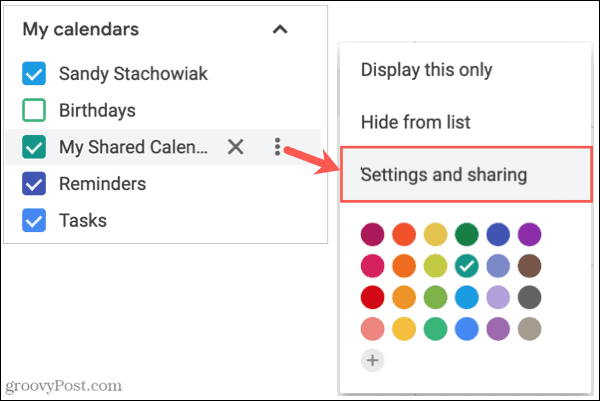
- U postavkama odaberite Podijelite s određenim osobama na lijevoj strani ispod kalendara koji želite podijeliti.
- S desne strane kliknite Dodaj ljude.
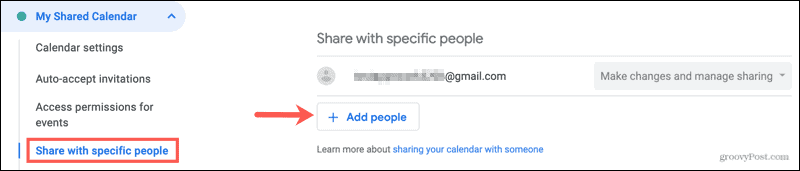
- Dodajte e -adresu ili ime iz svojih Google kontakata u okvir. Možete unijeti više osoba ako želite.
- Odaberite dopuštenja u padajućem okviru ispod. To možete kasnije promijeniti prema vlastitim željama.
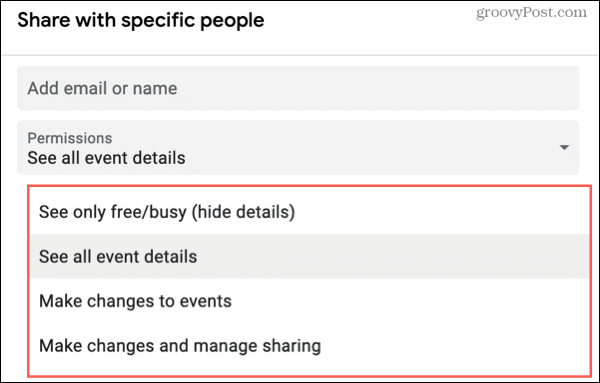
- Klik Poslati. Ova osoba e -poštom prima pozivnicu za dijeljenje vašeg kalendara.
Zatim ćete se vratiti na zaslon postavki i vidjeti one s kojima ste podijelili u Podijelite s određenim osobama odjeljak. Kao što vidite, možete upotrijebiti padajući okvir pored njihovog imena za prilagodbu tih dopuštenja.

Podijelite javni Google kalendar
Ako želite javno podijeliti kalendar koji izradite u Google kalendaru, omogućite tu značajku, a zatim zgrabite vezu za slanje drugima ako želite.
- S lijeve strane kliknite Opcije za kalendar koji želite podijeliti i odabrati Postavke i dijeljenje.
- U postavkama odaberite Dopuštenja za pristup događajima s lijeve strane ispod kalendara.
- S desne strane uključite prekidač za Učiniti dostupnim javnosti.
- Primit ćete poruku u kojoj vas obavještavamo da će vaš kalendar moći pretraživati i vidjeti svi. Klik u redu ako želite nastaviti.
- U padajućem okviru odaberite dopuštenja za kalendar.

Zatim možete kliknuti Nabavite vezu za dijeljenje s mogućnošću kopiranja te veze i izravnog dijeljenja s drugima.
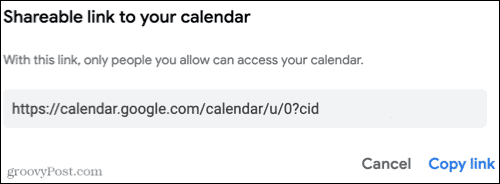
Prestanite dijeliti Google kalendar
Možete jednostavno prestati dijeliti Google kalendar s određenim osobama ili javnošću. Od vas se neće tražiti da potvrdite bilo što od dolje navedenog, stoga prije poduzimanja radnji svakako prestanite dijeliti.
Prestanite dijeliti s ljudima
Vratite se na Postavke i dijeljenje > Podijelite s određenim osobama za kalendar (gdje ste prvotno postavili dijeljenje). Kliknite na x desno od osobe s kojom želite prestati dijeliti.

Zaustavi javno dijeljenje
Vrati se na Postavke i dijeljenje > Dopuštenja za pristup događajima za kalendar i isključite prekidač za Učiniti dostupnim javnosti.

Neka svi budu u toku dijeljenjem Google kalendara
Dijeljenje vašeg Google kalendara može olakšati planiranje događaja ili jednostavno praćenje rasporeda, bilo osobnog ili radnog kalendara.
Za više informacija pogledajte kako sinkronizirajte Outlook s Google kalendarom ili kako to učiniti koristiti način rada izvan ureda u Google kalendaru.
Kako izbrisati predmemoriju, kolačiće i povijest pregledavanja preglednika Google Chrome
Chrome odlično izvršava posao pohranjivanja vaše povijesti pregledavanja, predmemorije i kolačića radi optimizacije performansi vašeg preglednika na mreži. Njezin način kako ...
Usklađivanje cijena u trgovini: kako do online cijena dok kupujete u trgovini
Kupnja u trgovini ne znači da morate platiti veće cijene. Zahvaljujući jamstvima usklađivanja cijena, možete ostvariti internetske popuste dok kupujete u ...
Kako pokloniti pretplatu na Disney Plus digitalnom darovnom karticom
Ako ste uživali u Disney Plus -u i želite ga podijeliti s drugima, evo kako kupiti pretplatu na Disney+ Gift za ...
Vaš vodič za dijeljenje dokumenata u Google dokumentima, tablicama i prezentacijama
Možete jednostavno surađivati s Googleovim web-aplikacijama. Evo vašeg vodiča za dijeljenje u Google dokumentima, tablicama i prezentacijama s dopuštenjima ...



